Lorsque vous vous connectez à votre ordinateur Windows 7 (en supposant que vous n'avez pas utilisé ce tutoriel pour activer la connexion automatique ), vous verrez généralement une fenêtre de connexion avec un arrière-plan ressemblant à ceci:
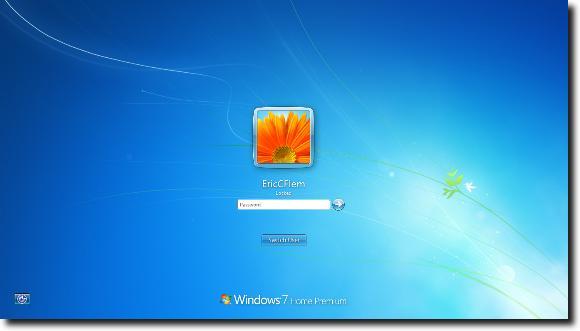
C'est bon; il n'y a rien de mal à cela. Mais parfois, un changement est bon, donc dans cet article, nous allons vous montrer comment changer l'image d'arrière-plan derrière l'écran de connexion pour tout ce que vous voulez.
Modifier l'écran de connexion Windows 7 Contexte
La première étape consiste à ouvrir le menu Démarrer en cliquant sur l'orbe dans le coin inférieur gauche de l'écran.

Maintenant, dans le Dans la boîte de dialogue Démarrer du menu, tapez regeditpour ouvrir l'éditeur de registre.
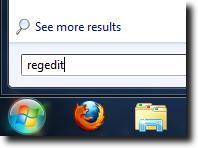
Lorsque l'éditeur du registre apparaît Dans le menu Démarrer, cliquez sur la touche Saisirpour le lancer. Vous devriez voir une fenêtre comme celle-ci.
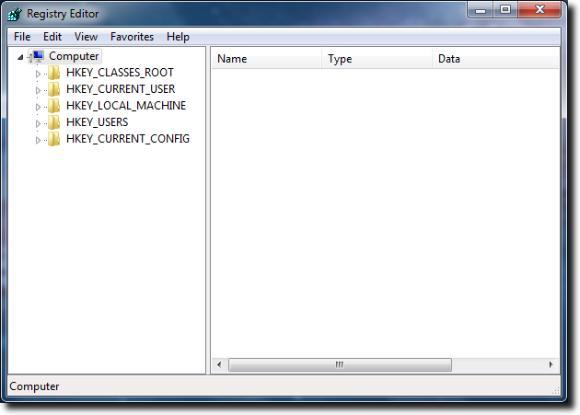
Maintenant, faites un clic droit sur le dossier HKEY_LOCAL_MACHINEet choisissez le Rechercher l'option
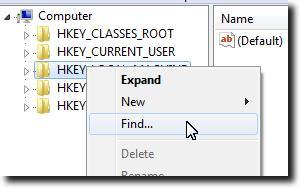
La fenêtre de recherche apparaîtra alors effectuez une recherche sur OEMBackground
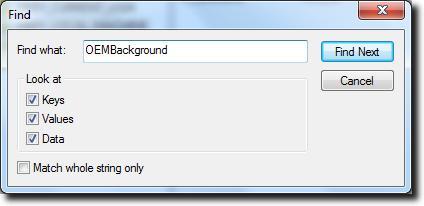
Il sera éventuellement trouvé sous Ordinateur \ HKEY_LOCAL_MACHINE \ SOFTWARE \ Microsoft \ Windows \ CurrentVersion \ Authentification \ LogonUI \ Background(vous pouvez y naviguer directement, mais la fonction de recherche est probablement plus rapide que de taper tout cela dans la barre de chemin ou de cliquer.
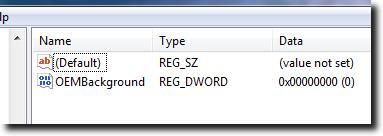
Note: il est possible que OEMBackground n'existe pas sur votre système, si c'est le cas, l'ajout d'une nouvelle valeur DWORD avec le nom de OEMBackground va corriger les choses.>
Une fois que vous pouvez voir l'entrée OEMBackground, double-cliquez pour révéler ses propriétés et changez la valeur de 0 (la valeur par défaut) à 1 (ce qui nous permettra - ou l'OEM de l'ordinateur comme intende d - pour changer l'arrière-plan de l'écran de connexion).
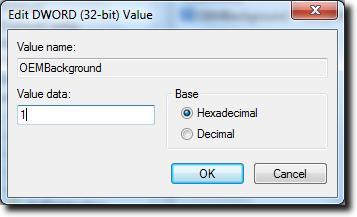
Une fois l'opération terminée, vous pouvez fermer l'éditeur du registre et ouvrir l'Explorateur Windows. Nous voulons aller à % windir% \ system32 \ oobe, alors entrez cela dans la barre de chemin.
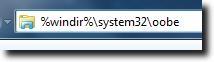
Vous devez maintenant créer un dossier info(tout en minuscules), puis un nouveau dossier, nommé arrière-plans(également en minuscules), dans infodossier. Selon l'OEM de votre ordinateur, ces dossiers peuvent déjà exister et peuvent déjà contenir des images, placées par Dell, HP ou IBM, etc.
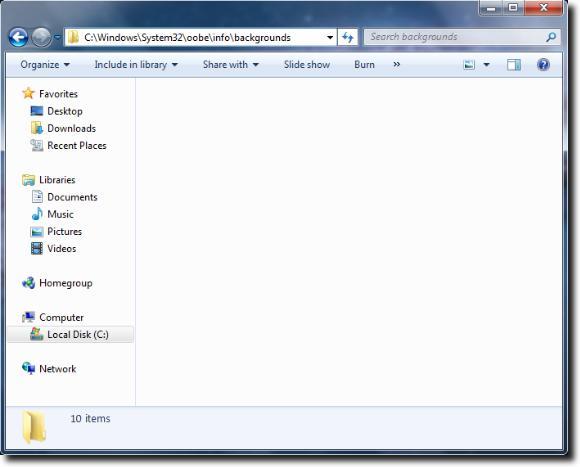
Maintenant, sélectionnez simplement un fond d'écran préféré. Il devrait être au format JPG et d'une taille inférieure à 245 Ko (idéalement les dimensions exactes de votre écran pour éviter les étirements). Nommez cette image backgroundDefault.jpget placez-la dans le dossier arrière-plans.
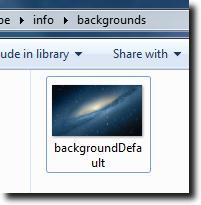
Vous pouvez maintenant redémarrer, verrouiller votre écran ou vous déconnecter pour voir votre nouvel écran de connexion.
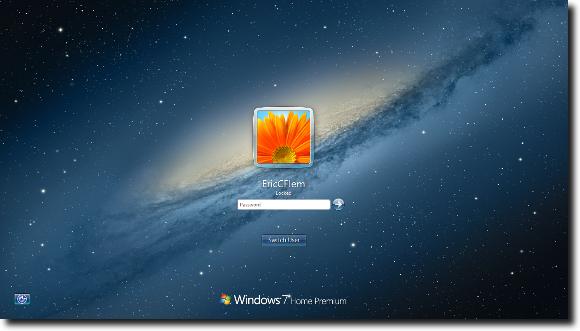
Félicitations! Ce n'est pas le processus le plus simple, et ce n'est pas aussi simple que d'utiliser un programme comme Changeur de fond Windows 7 Logon, mais si vous voulez en savoir plus sur ce que font ces programmes, c'est un bon moyen aller, si un peu plus complexe.